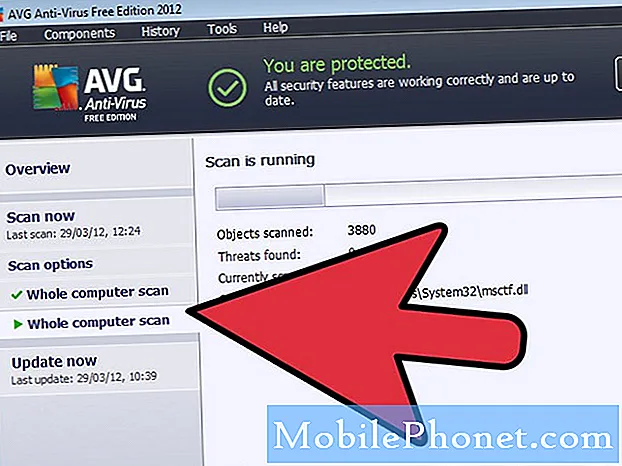Sadržaj
Samsungova zamjena TouchWiz nazvana Samsung Experience uglavnom je ocijenjena pozitivnom, ali neki su uređaji prijavili pogreške. U ovom je postu jedan korisnik Galaxy J5 primijetio da na početnom zaslonu nedostaje statusna traka nakon što je instaliran Samsung Experience 9.5. Ako imate sličan problem, slijedite naše prijedloge u nastavku.
Problem: Statusna traka Galaxy J5 nestaje nakon instaliranja Samsung Experience 9.5
Pozdrav TDG! Upravo sam ažurirao svoj softver Samsung J5 na Samsung Experience 9.5 s Androidom Oreo, a sada ne vidim statusnu traku (signal, postotak baterije, vrijeme itd.) Na početnom zaslonu, vidim je samo kad otvorim u aplikaciji ili na zaključanom zaslonu. Kako da ga vratim? Trebam li ponovno instalirati softver? Hvala na pomoći!
Riješenje: Mislimo da bi to mogla biti greška u sustavu jer se statusna traka prikazuje u našem nadograđenom Galaxy J5. Da biste provjerili može li se to popraviti na vašem kraju, pokušajte napraviti korake za rješavanje problema u nastavku.
1. rješenje: Obrišite particiju predmemorije
Ovo je jedan od osnovnih koraka za rješavanje problema kad god se problem pojavi nakon ažuriranja. Ponekad se sistemska predmemorija koja je pohranjena u particiji predmemorije može oštetiti tijekom ili nakon ažuriranja. Da biste osigurali da je sistemska predmemorija u dobrom stanju, želite očistiti particiju predmemorije. Evo kako:
- Isključite uređaj.
- Pritisnite i držite tipku za pojačavanje i tipku Početna, a zatim pritisnite i držite tipku za uključivanje.
- Kada se prikaže zaslon s logotipom uređaja, otpustite samo tipku za uključivanje / isključivanje
- Kada se prikaže logotip Androida, otpustite sve tipke (‘Instaliranje ažuriranja sustava’ prikazivat će se otprilike 30 - 60 sekundi prije prikazivanja opcija izbornika za oporavak sustava Android).
- Pritisnite tipku za smanjivanje glasnoće nekoliko puta da biste označili "brisanje particije predmemorije".
- Pritisnite tipku za uključivanje / isključivanje za odabir.
- Pritisnite tipku za smanjivanje glasnoće da biste označili "da", a zatim pritisnite tipku za uključivanje / isključivanje za odabir.
- Kada je particija predmemorije brisanja gotova, istaknuto je ‘Ponovno pokreni sustav sada’.
- Pritisnite tipku za uključivanje / isključivanje da biste ponovno pokrenuli uređaj.
2. rješenje: Resetirajte sve postavke
Ažuriranja ponekad mogu uznemiriti neke postavke sustava, što rezultira bugovima ili problemima s performansama. Ako se ništa ne promijeni nakon brisanja particije predmemorije, poništite sve postavke. To će vratiti sve postavke softvera na zadane vrijednosti. Ako je uzrok problema pogrešna konfiguracija, to bi trebalo riješiti.
Da biste resetirali sve postavke:
- Na početnom zaslonu prijeđite prstom prema gore na praznom mjestu da biste otvorili ladicu s aplikacijama.
- Dodirnite Postavke> Općenito upravljanje> Poništi> Poništi postavke.
- Dodirnite RESET POSTAVKE.
- Ako ste postavili PIN, unesite ga.
- Dodirnite RESET POSTAVKE.
- Uređaj će se ponovo pokrenuti kako bi izvršio resetiranje postavki.
3. rješenje: Vraćanje na tvorničke postavke
Ako prva dva rješenja ne usprave problem, razmislite o brisanju uređaja vraćanjem na tvorničke postavke. To će vratiti sve postavke sustava u tvorničko stanje, ukloniti preuzete aplikacije, kao i izbrisati sve korisničke podatke. Obavezno napravite sigurnosnu kopiju podataka prije nego što to učinite.
Da biste resetirali Galaxy J5 na tvorničke postavke:
- Napravite sigurnosnu kopiju podataka na unutarnjoj memoriji. Ako ste se prijavili na Samsung račun na uređaju, aktivirali ste zaštitu od krađe i trebat će vam vaše Samsung vjerodajnice da biste dovršili glavni reset.
- Na početnom zaslonu prijeđite prstom prema gore na praznom mjestu da biste otvorili ladicu s aplikacijama.
- Dodirnite Postavke> Oblak i računi> Sigurnosna kopija i vraćanje.
- Dotaknite sljedeće klizače do željene postavke:
- Izradi sigurnosnu kopiju mojih podataka
- Automatsko vraćanje
- Dodirnite tipku Natrag (dolje desno) dok ne dođete do glavnog izbornika Postavke.
- Dodirnite Općenito upravljanje> Resetiraj> Vraćanje tvorničkih podataka.
- Pomaknite se do dna zaslona, a zatim taknite RESET> IZBRIŠI SVE.
- Ako je zaključavanje zaslona uključeno, unesite svoje vjerodajnice.
- Ako se od vas zatraži da potvrdite svoj Samsung račun, unesite lozinku, a zatim dodirnite POTVRDI.
- Pričekajte da se uređaj resetira.
4. rješenje: Obratite se Samsungu
Ako se programska pogreška vrati nakon vraćanja na tvorničke postavke, možete učiniti dvije stvari: ili pričekate da je popravi ažuriranje ili izravno kontaktirajte Samsungovu podršku da biste dobili informacije o tome iz prve ruke. Potonje vas najvjerojatnije neće dalje odvesti jer Samsung treba da drugi korisnici prijave isti problem kako bi na njega djelovali. Trenutno pouzdano znamo da se ne prijavljuje sličan ili isti problem. Predlažemo da pričekate sljedeće ažuriranje i provjerite hoće li to popraviti.
Ažurirat ćemo rješenja kad primimo još pitanja iste prirode ili ako Samsung o tome bude imao službene vijesti.